一,简介
在工作中,需要将某个环境变量添加到用户环境变量中,方便使用。
要将 SOF_WORKSPACE=~/work/sof 添加到用户的环境变量中,需要将该设置添加到用户的 shell 配置文件中,例如 ~/.bashrc(对于 Bash 用户)或 ~/.profile。
本文以添加SOF_WORKSPACE=~/work/sof为例,供参考。
二,操作步骤
1,编辑配置文件:
打开终端,使用文本编辑器(如 nano 或 vim)编辑 ~/.bashrc 文件。你可以运行以下命令来使用 nano 编辑器:
nano ~/.bashrc
2,添加环境变量定义:
在文件末尾添加以下行(假设 ~/work/sof 是实际的工作目录路径,具体根据自己的目录进行修改):
export SOF_WORKSPACE=~/work/sof
这行将会将 SOF_WORKSPACE 设置为~/work/sof。
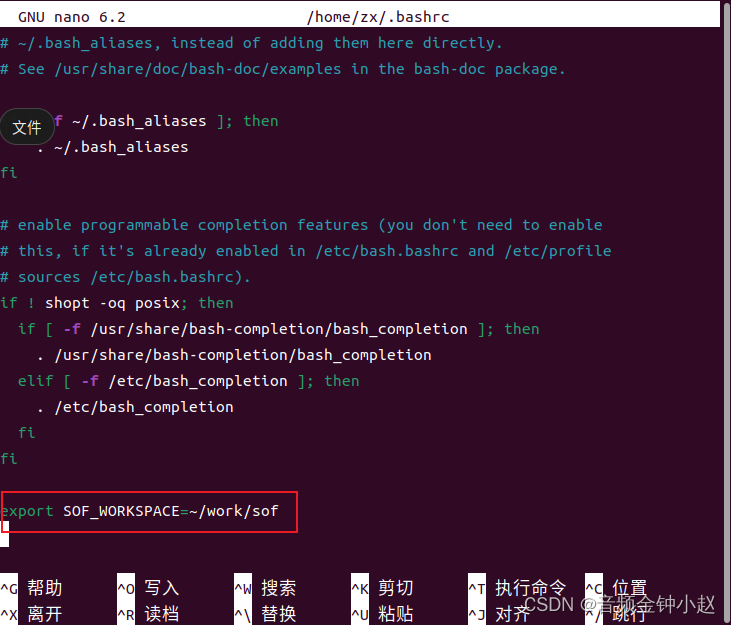
3,保存并退出:
在 nano 编辑器中,按 Ctrl + X,然后输入 Y 来确认保存修改,最后按 Enter 退出编辑器。
4,使配置生效:
执行以下命令来使修改后的 ~/.bashrc 立即生效:
source ~/.bashrc
这会重新加载配置文件,使得新定义的环境变量立即生效。
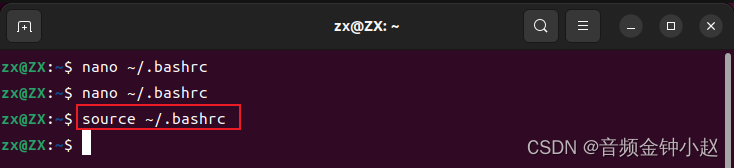
5,验证设置是否成功:
使用 printenv 命令来检查 SOF_WORKSPACE 是否已经添加到环境变量中:
printenv SOF_WORKSPACE
如果一切设置正确,这应该会显示 刚才设置的目录。
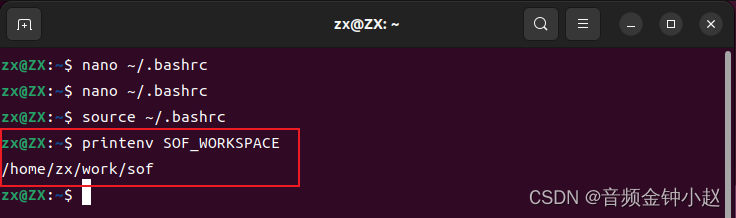
三,总结
通过这些步骤,你就可以将 SOF_WORKSPACE 添加到你的 Ubuntu 用户环境变量中,并确保在每次打开终端时自动加载。
